在win7电脑中我们要访问共享文件时候需要密码才可访问,有些用户想要取消掉这个共享访问密码,但是不知道怎么操作呀,首先是要打开网络和共享中心,关闭密码保护共享,接着打开guest账户,勾选下方选项即可取消,以下就是win7共享访问密码取消教程。
win7共享访问密码取消教程
1、右键右下角网络图标,点击“打开网络和共享中心”
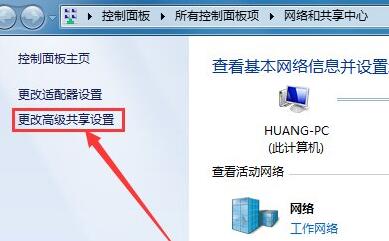
2、点击左边“更改高级共享设置”,在其中“关闭密码保护共享”并“保存修改”
3、打开控制面板里的“管理工具”,打开其中“本地安全策略”
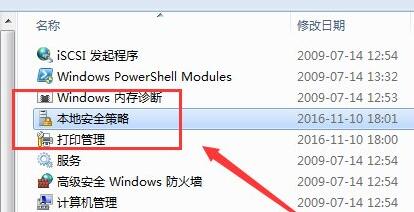
4、打开后,确认其中的“账户:来宾账户状态”已开启
5、再打开电脑里的“计算机管理”,进入用户,双击打开“guest”账户
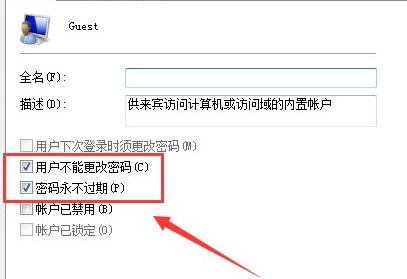
6、按照图示选项进行设置并保存即可